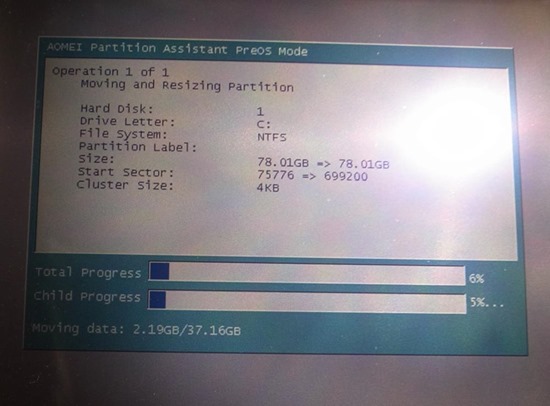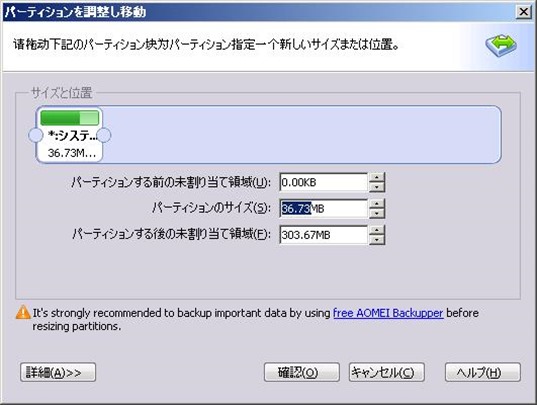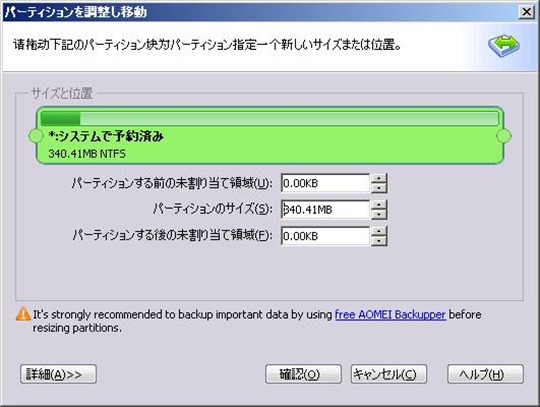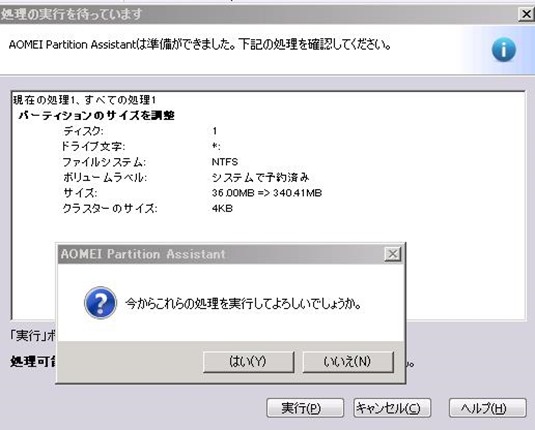NVMeの扱いはよく知らない。
SSDは、SATAの時代から m.2 NVMe に主流が変わっている。(Non-Volatile Memory Express)
なんといっても速度が早い。
CPUの高速化に伴い、ディスクも高速化しなくては。
けれどNVMe SSDはまだ扱い慣れていない。
メインマシンである HPのデスクトップ機が NVMe SSD起動だったのだけれど、あえてmSATA SSDに起動変更させている。
SATAならバックアップクローンマシンがあるので、安心して大胆に環境構築できるからだ。
NVMe起動させているPCは、LG Gram17 1台しか所有していない。
幸いLG Gramには NVMe SSDのslotが2つある。
一つ追加して、NVMeでも SATA同様にcloneできることは確認している。
(EasUS Todo Backup13.5 を購入し、本体に入れたμSDからバックアップ起動)
NVMe SSD用クローンマシーンの製品がなぜか無かったのだが、いくつか出てきたので、試したく購入してみた。
NVMe SSD専用のクローンマシーンを使ってみる。
早速2本(各250GB)を source側 とtarget側に差して、電源ボタンを押す。
10秒くらいして、SSD下のLED(青)が点灯。 認識したようだ。
クローンボタンを5秒くらい押すと4つのLED(緑)が点灯。
指を離すと、4つのLED(緑)が消えた。
これでスタートしたはず。
SOURCE(クローン元):windows11環境(テスト導入したもの。)
TARGET(クローンさせるSSD):win10の環境が書き込まれている。
ところが、4つのLEDは消えたまま。 なんの反応もない。
1時間待ってみたけれど、本体が異様に熱くなるだけ。
説明書には、%に応じて順番に点灯するとある。
・・しばらく、待ってから・・・・準備には時間が・・
おかしいなー 初期不良?
しかし、PCにつなぐと、外部ディスクとして普通に認識する。
わかったこと。
クローンスタートしなかった原因
・TARGET側SSDが Bitlocker処理(暗号化)されていたため、容量が小さく認識された。
ターゲット(書き込み側)がソース(元SSD)より、少しでも小さいとクローンを開始しない。
たまたまソース側のSSDが bitlock用に準備されていた。

別のPCで見たところ、ビットロック準備(ロックできる状態)されたSSDには、黄色マークが付き、2台のSSDとして認識された。
ディスク管理で見ると、ターゲット側(ディスク3)は、H: NTFS I:FAT? という2つの領域に分割されている。
つまり、クローンスタートしなかったのは、232.87GBのSSDから、214GBちょっとのSSDにクローンしようとしたためと思われる。
SSD全体容量は、ターゲットの方が若干大きい(238.46GB)ので、普通ならクローン動作が開始される。
どうやら小さなSSD(238.46-1.17-5.59GB ?)と認識されているようだ。
これを裏付けるため、ディスク3のBitlocker領域を削除してみた。
bitlocker領域は、右クリックからのボリュームの削除で消すことができた。
そして、再度クローン操作を開始。

すると、今度は 25%のLEDが点滅を開始した。 これなら開始したということがわかる。
その後、順に4つのLEDが点滅し、最後は4つとも点灯しっぱなしになった。クローン終了。
(250GBの SSDは20分程度でクローン処理された。 早い。)
クローン後をディスク管理で見る。ターゲットは本来ソースより小さいどころか、5.59GB余っている。
同じ250GBなのだけれど。
・容量表示が同じ250GBであっても、わずかに容量が違う実例。⇒ P.S. 誤解あり。
ちなみに、クローンされて同じ内容になったので、ソースと、ターゲットを逆にしてクローン開始させてみた。
すると、LEDは点灯しない。 おー これは正常だな。大きい容量のディスクを小さい容量ディスクにクローンしようとしたのだから、不可能。
よく観察すると、ターゲット側のLED(青)が消えている。
Target側のLED(青)が消えた。 クローンボタンを押す前は点灯していた。
その他、気づいたこと。

WIN11 SSDをSource側にしたとき。(左に刺した場合)
クローンマシン上のSSDを Source側 、Target側で入れ替えても、ビットロックされたSSD(win10)は H: I:として認識。
ちょっと混乱する。 間違えてクローンしたらたいへん。
よく確認したところ、同じ250GBだと思っていたSSDの容量は・・
書き込み側が256GBでした。 TARGET側が 6GB大きくても、ビットロック領域によって小さく見えたため、クローンできなかったということです。
購入したNVMe SSD クローンマシン
MT-ME922-JP MTAKYI


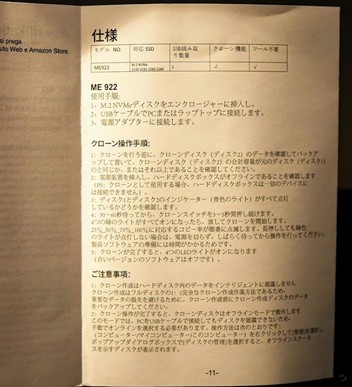
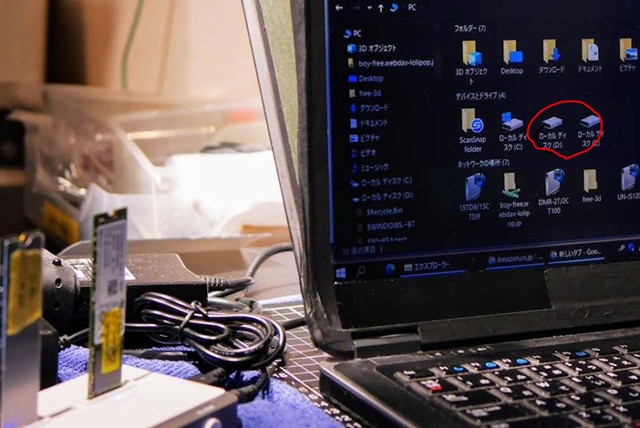
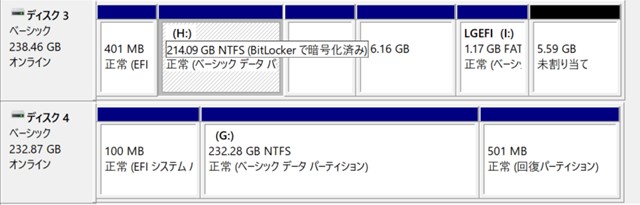
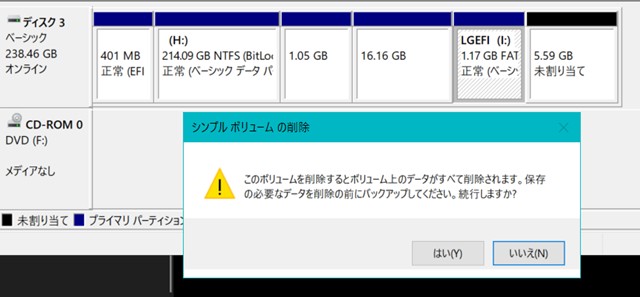
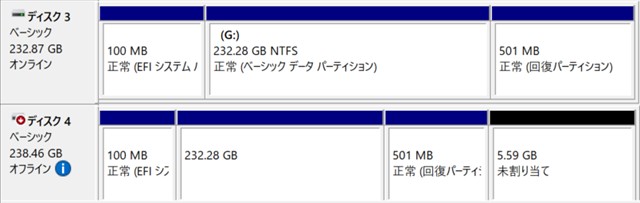




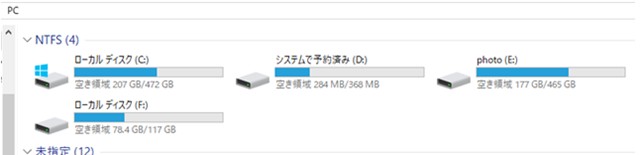
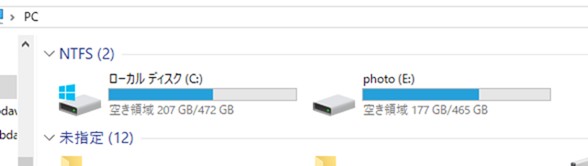
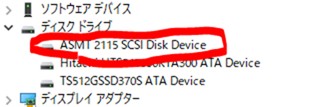
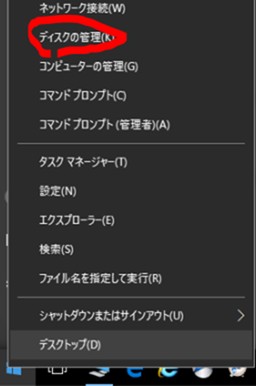
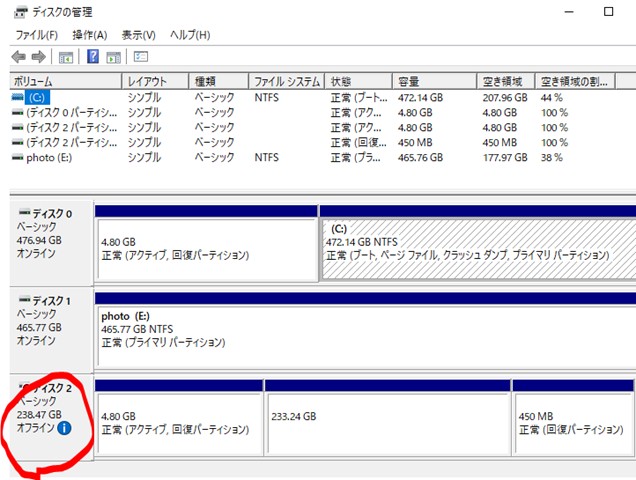
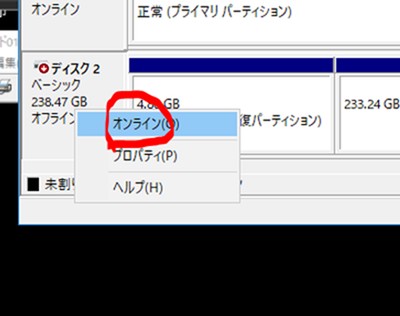
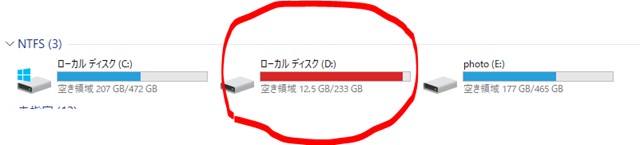
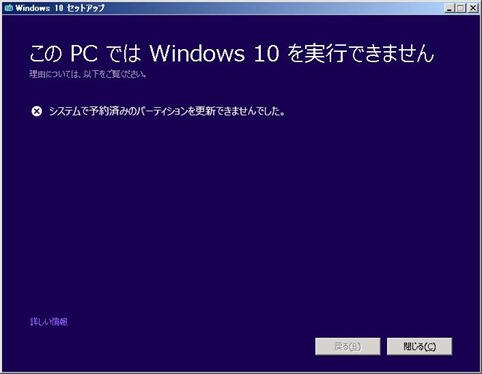



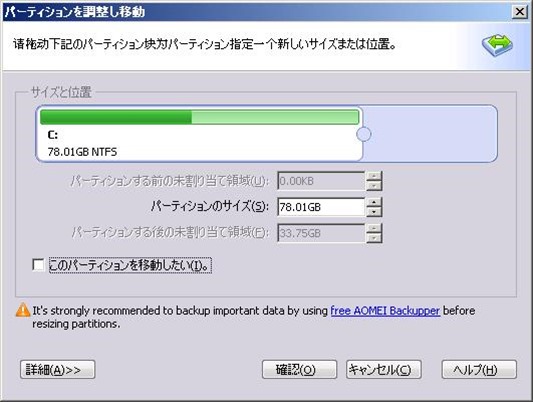
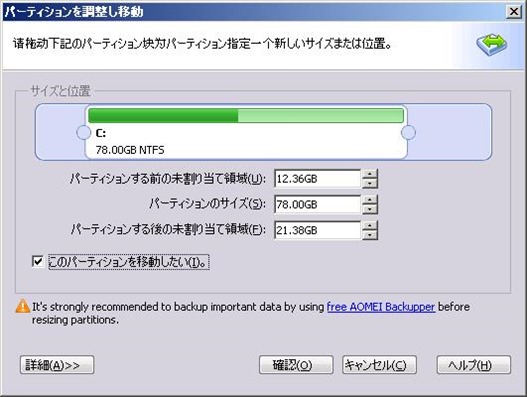

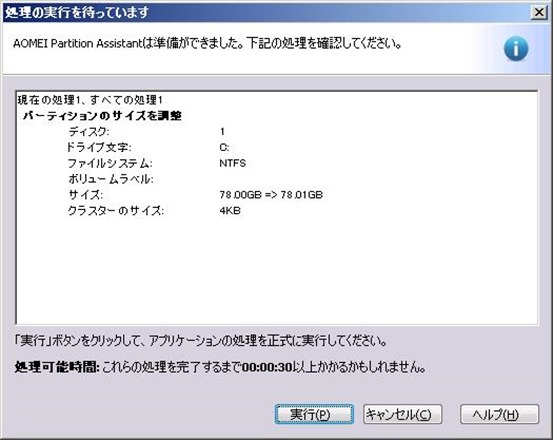
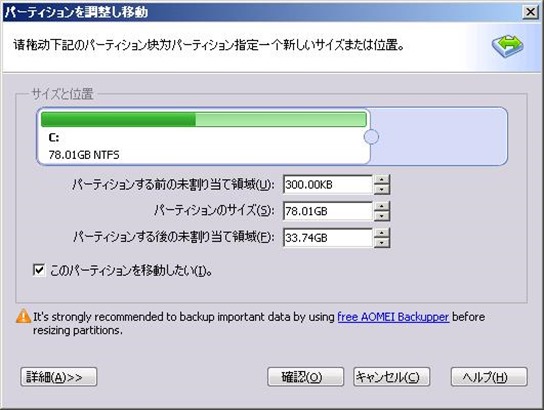
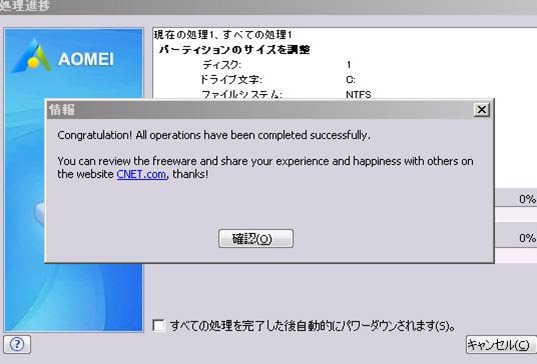
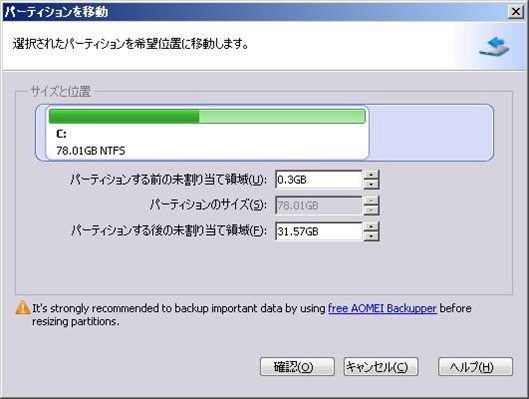

![適用確認[6] 適用確認[6]](https://it.ipwo.jp/wp-content/uploads/2016/04/6_thumb.jpg)